Wix Stores: começar a vender nos apps de membros Wix
4 min
Neste artigo
- Etapa 1 | Faça o download do app Wix
- Etapa 2 | Faça download do app de membros relevante
- Etapa 3 | Crie sua loja
- Etapa 4 | Personalize seu app de membros
- Etapa 5 | Personalize sua loja no seu app de membros
- Etapa 6 | Convide visitantes para se conectarem ao seu app de membros
Para começar a vender nos apps de membros Wix, faça download do app Wix e do app de membros que seus clientes usam para se conectar com você (Spaces by Wix, Fit by Wix, Dine by Wix ou Branded App by Wix).
Etapa 1 | Faça o download do app Wix
O app Wix é onde você pode configurar e gerenciar sua loja onde estiver. Você pode adicionar produtos, gerenciar estoque, configurar frete e impostos e atender pedidos.
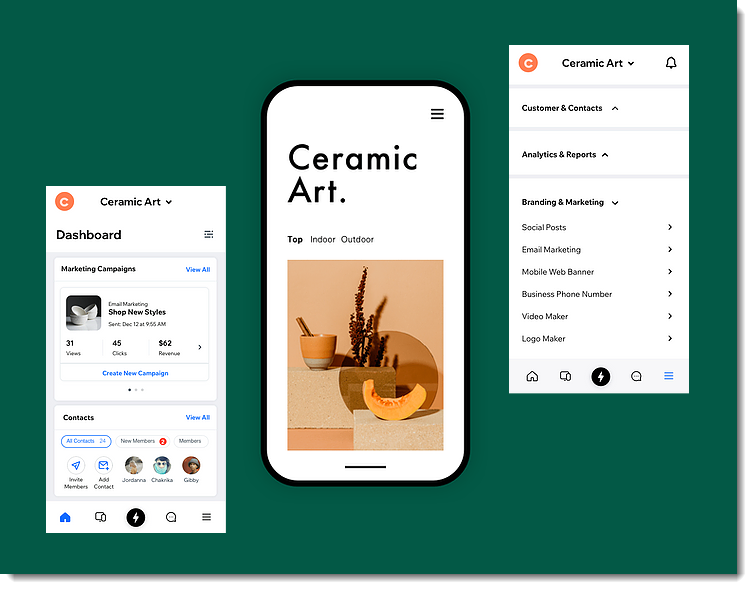
Para fazer download do app Wix:
- Vá para a App Store da Apple (no iPhone) ou Google Play (no Android).
- Digite "app Wix" no campo de Busca.
- Clique em Obter ou Instalar para fazer download do aplicativo.
Etapa 2 | Faça download do app de membros relevante
Os visitantes se conectam ao seu negócio e podem comprar seus produtos usando um dos apps de membros Wix.
O Wix oferece os seguintes apps de membros:
- Spaces by Wix: o app Spaces é recomendado para a maioria dos sites em geral.
- Branded App by Wix: crie um app personalizado para seu site com o app da sua marca.
- Fit by Wix: o app Fit foi criado especialmente para negócios de fitness (por exemplo: academias, estúdios de yoga).
- Dine by Wix: o app Dine foi criado especialmente para restaurantes.
Quando alguém faz o download de um app de membros e se conecta à sua loja a partir de seu dispositivo móvel, é possível comprar produtos, visualizar seus pedidos e ficar por dentro das novidades.
Faça download do app de membros relevante para que você possa ver seu negócio como seus clientes o veem.
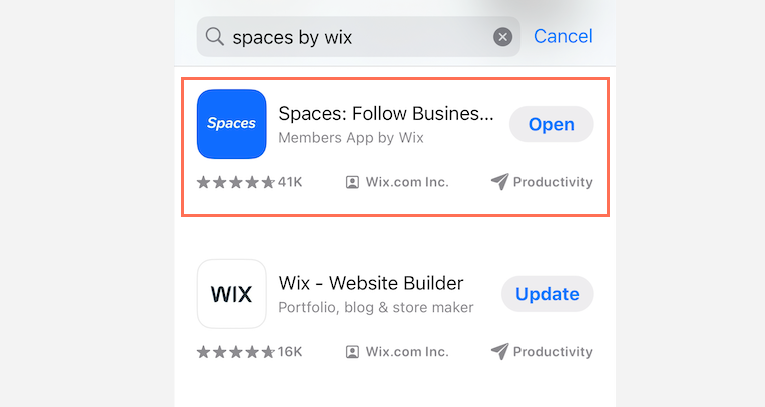
Para fazer download de um app de membros:
- Vá para a App Store da Apple (no iPhone) ou Google Play (no Android).
- Insira o nome do app de membros que você deseja fazer download no campo de busca (por exemplo: Spaces by Wix, Fit by Wix, Dine by Wix, Branded App by Wix).
- Clique em Obter ou Instalar para fazer download do aplicativo.
Etapa 3 | Crie sua loja
Agora que você fez o download dos apps necessários, é hora de começar a criar sua loja. Primeiro, adicione produtos da loja a partir do app Wix. Se você tiver muitos produtos, você pode organizá-los em categorias diferentes (por exemplo: feminino, masculino, infantil). Em seguida, para começar a vender, configure um método de pagamento, assim como preferências de envio e impostos.
Para adicionar uma loja ao seu site nos apps de membros:
- Acesse seu site no app Wix.
- Toque em Gerenciar
 na parte inferior.
na parte inferior. - Toque em Gerenciar aplicativos.
- Toque em Adicionar ao lado de Loja.
- Crie sua loja. Clique nos links relevantes para saber mais:
Etapa 4 | Personalize seu app de membros
Personalize todos os aspectos do seu site à medida que ele aparece nos apps de membros para destacar as informações e ações mais importantes. Você pode adicionar seu logo e cabeçalho, personalizar as cores do app e muito mais. As personalizações nos apps de membros não afetam a aparência do seu site no desktop.
Saiba como personalizar seu site nos apps de membros.
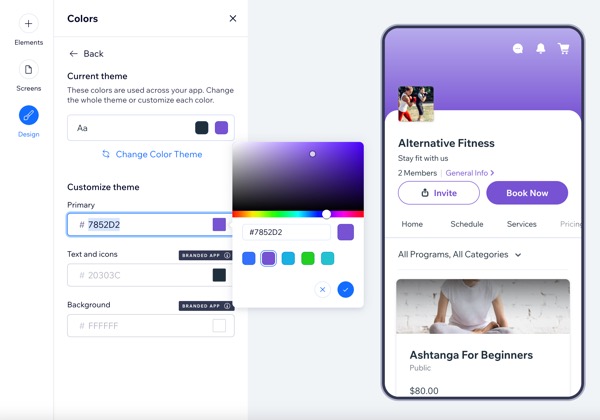
Etapa 5 | Personalize sua loja no seu app de membros
Por padrão, há uma aba Loja que exibe todos os seus produtos. Você pode personalizar seu app para exibir diferentes categorias em diferentes abas da loja (por exemplo: coleção de roupas femininas, masculinas, infantis).
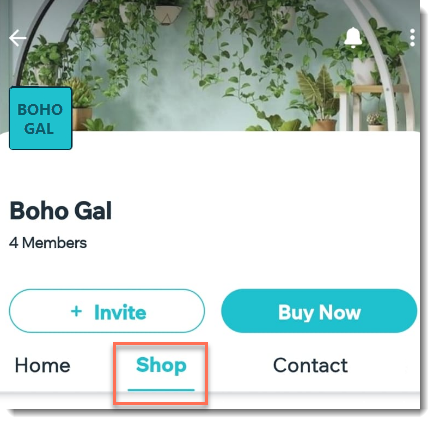
Observações:
- As abas que você cria no aplicativo não afetam seu site no desktop.
- No momento, não é possível vender assinaturas de produtos nos apps de membros.
- Os produtos que você ocultou da sua loja não aparecerão nos apps de membros.
Etapa 6 | Convide visitantes para se conectarem ao seu app de membros
Quando seu site estiver pronto, você pode convidar seus clientes e contatos para fazer download do seu app de membros e conectar-se ao seu site. Quando você envia um convite, os contatos recebem um link para fazer download do app de membros relevante. A partir daí, seus membros podem interagir com sua loja e outras partes do seu site.


